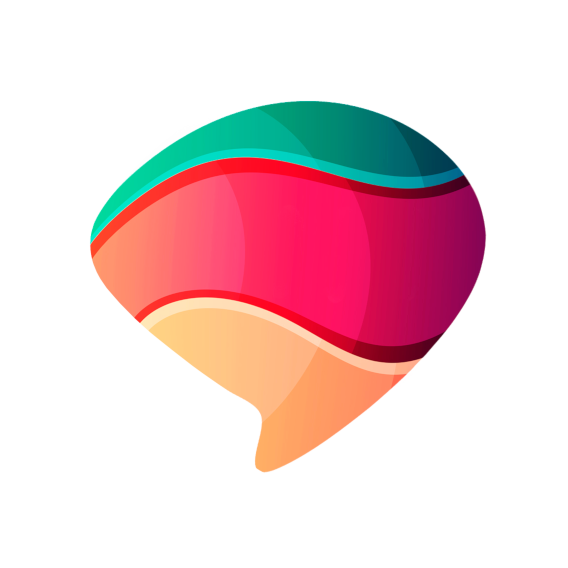-Ocupantes de cargo efetivo do quadro do Magistério Público Estadual
-Ocupantes de cargo efetivo do Quadro de Servidores de Escola
Data Inicial:
07/julho/2025
Data prevista para conclusão:
07/setembro/2025
Para realizar a inscrição e obter mais informações, clique na imagem.
Trilhas Formativas
ATENÇÃO: Para acessar os cursos, ou realizar a inscrição, é necessário estar logado no Portal.